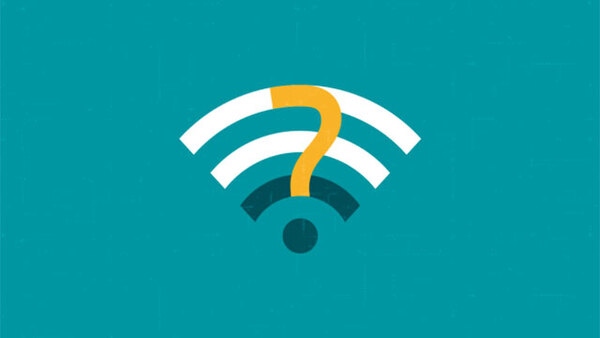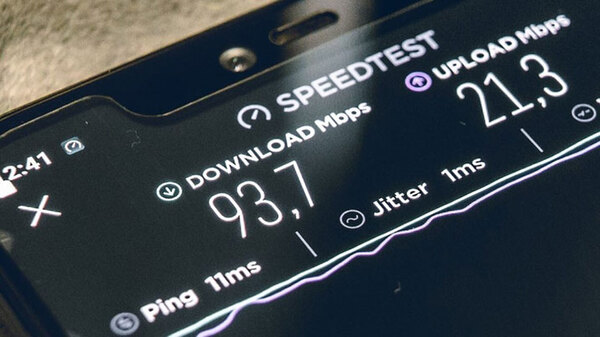キヤノンMJ/サイバーセキュリティ情報局
うちのWi-Fiが妙に遅い 理由を推測してみよう
本記事はキヤノンマーケティングジャパンが提供する「サイバーセキュリティ情報局」に掲載された「Wi-Fiの通信速度が遅くなる理由とは?どうしたら速くできる?」を再編集したものです。
インターネット使用時にWi-Fiのスピードが遅くなった経験はあるだろうか? その考えられる原因と速度を改善する簡単な対処法について解説する。
ワイヤレス・インターネット接続は、現代の生活に欠かせないものとなった。Wi-Fiほどユビキタス(コンピュータやネットワークが生活に溶け込んでいる状態のこと)なプロトコルはないとも言える。ルーターを介して、スマートホームを含めた多くのデバイスと接続している。以前は、このようにインターネットへ接続される機器は1台か2台のノートパソコン、デスクトップパソコン、そして携帯電話に限られていた。
しかし、今では無数のIoT(Internet of Things)機器がある。Wi-Fiはスマートテレビから家庭用監視カメラ、スマートドアベル、デジタルアシスタントにまで使われるようになった。すべての機器はインターネット接続が求められ、正しく機能させるのに高速な通信が必要となるものもある。
しかし残念ながら、いつも高速なWi-Fi通信が利用できるわけではない。どこに問題があるのかを診断することが、通信遅延に対処するための第一歩となる。
Wi-Fiはスマートホームの中心に
米国の平均的な家庭では、少なくとも10個のスマートデバイスを使用しているという調査がある。IoT機器は、我々の生活においてより重要な役割を担うようになった。また、自宅で働く人が増えるに従い、ノートパソコンやデスクトップパソコンを使用するのに高速なワイヤレス接続が必須となった。以前は、家族全員が朝9時から夕方5時まで外で働いていたが、今では複数の家族が1日中Wi-Fiを使用して仕事をするようになっていると考えられる。ビデオ会議をはじめ、通信において多くの帯域幅を占めるアプリケーションを使えるようにし、生産性を向上させるには高速通信が必要だ。
しかし、Wi-Fiの電波は壁、あるいは、その他の物体によって遮断されたり、近隣の人に傍受されたりする場合がある。たとえWi-Fiが正常に動作していたとしても、インターネット接続が遅くなる要素は複数あるのだ。そこで、診断の最初のステップとして、ISP(インターネット・サービス・プロバイダー)が公開している最大速度を確認するところからはじめてみよう。そして、スピードテストで現在のWi-Fi速度を確認する。
もし、これらの数字に大きな乖離があれば、その原因を調査してみるべきだ。
Wi-Fiに何が起きているのか?
Wi-Fiのインターネット接続が遅くなる主な要因には、以下のようなものがある。
ルーターの位置:使用している機器がルーターから離れ過ぎているか、物理的な障害物によって無線信号が遮断されている場合がある。Wi-Fiが遅くなる最も多い原因と言える。
ルーターの古さと状態:ルーター自体が古くなっているか、パフォーマンスに影響を及ぼし得る古いファームウェアとなっている。
接続する機器の数:同時に接続しようとしている機器の数が多くなっており、自宅ネットワークへ過剰な負荷がかかっている。
帯域を独占しているアプリケーション:ゲームのように多くの帯域を占めるアプリケーションをいずれかのデバイスが使用している場合、ほかの家族が影響を受けて遅延が発生している。
Wi-Fiの周波数帯とチャンネル:電波はさまざまな周波数帯域とチャンネルを使用している。近隣の住民が同じチャンネルを使っていると、その地域内で周波数帯域の容量を超えてしまっているかもしれない。ルーターが自動的にチャンネルを切り替えていなければ、干渉を避けるよう、手動で変更してみてほしい。5GHzの周波数帯域は、2.4GHzの周波数帯域に比べて、より多くのWi-Fiチャンネルが選択できる。後者の方が通信範囲は広いが、前者の方が速度は優れている。
ISPの帯域制限:インターネット・サービス・プロバイダーによっては、ネットワークが混雑している場合やデータ使用量が超過している場合、インターネット速度が制限される。
Wi-Fiの盗用:自宅のインターネット速度が遅くなるのは、意図せず使用している隣人だけではない。パスワードを推測して、Wi-Fi接続にタダ乗りする人もいる。
VPN(Virtual Private Network):プライバシーの向上には役立つが、使用している機器とインターネットの間でいくつかの処理が追加されるため、インターネット接続が遅くなる場合がある。
マルウェア:デバイスが悪意のあるプログラムに不正侵入された場合、バックグラウンドでプログラムが動き、インターネットを介してほかの機器と通信することで、メモリーが不正に使用される。これらはすべてパフォーマンスの低下につながる。
Wi-Fiが遅くなったときに実施するべき対策
Wi-Fiが遅いときの対策としてすぐにできるものがいくつかある。それぞれ試してみた上で、通信速度が改善するかどうか検証してみると良いだろう。
・自宅の中心など各機器がアクセスしやすい場所にルーターを置く
・過剰な負荷がかかっている場合を考慮し、Wi-Fiの周波数帯域かチャンネルを変更する
・自宅の離れた場所でも電波を強化するため、メッシュWi-Fiの購入を検討する
・ルーターを再起動するか、利用可能な最新のファームウェアをインストールする。ファームウェアの更新は、定期的に実施するべきだ
・現在のルーターを新しいものに交換することを検討する
・ISPを乗り換える、または、回線の契約をアップグレードする
・自宅のネットワークに接続している機器の数を確認し、使用していないものは接続を切る
・帯域を占めるアプリケーションや、バックグラウンドで動作しているタスクを止める
・複雑でユニークな管理パスワード・Wi-Fiパスワードを設定していることを確認する
・Windowsの電源オプションを「高パフォーマンス」に設定する
・VPNを使用している場合、より最適化されたVPNのバージョンへの更新を検討する
安全・安心を確保する
先述のとおり、マルウェアはパソコンやデバイスで密かに実行され、帯域やCPUを独占し、Wi-Fiのパフォーマンスを悪化させる。このような事態が発生するリスクを最小限に抑えるには、次の方法がある。
・すべてのデバイスで、工場出荷状態のままで放置されたパスワードを変更する
・Wi-Fiパスワードを長く、複雑でユニークなものに設定する
・デバイスやノートパソコンを保護するよう、信頼できるベンダーのセキュリティソフトを導入する
・接続時にVPNを使用する
・ルーターを含めた各デバイスにおいて、最新のファームウェアに更新する
・通信の暗号化が有効化されていることを確認する(WPA2、またはWPA3が望ましい)
Wi-Fiが遅くなった根本的な原因を突き止めるには試行錯誤が必要だ。今回紹介したチェックリストを活用してみてほしい。
[引用・出典元]
Why is my Wi‑Fi slow and how do I make it faster? by Phil Muncaster 13 Sep 2022 - 11:30 AM
https://www.welivesecurity.com/2022/09/13/why-is-my-wifi-slow-how-make-it-faster/
この記事の編集者は以下の記事もオススメしています
-
デジタル
本当は危険!? 「リモートデスクトップ」を安全に使うには? -
デジタル
自宅Wi-Fiにおけるセキュリティリスクや安全に利用するための対策 -
デジタル
ハッキングされた可能性を示す10の兆候 それに対処するための方法は? -
デジタル
BitLockerは解除すべきか? 無効化する方法と運用上の懸念点 -
デジタル
おもちゃがハッキングされる時代に。スマート玩具に潜むリスクとは -
デジタル
経済安全保障とは何か? 技術・データの流出事例とサイバー攻撃対策を解説 -
デジタル
iPhoneやiPadでもインターネットに接続して使用していればハッキングのリスクは避けられない 攻撃者からiPhoneを守る手段について解説